
Denne software holder dine drivere kørende og holder dig dermed beskyttet mod almindelige computerfejl og hardwarefejl. Tjek alle dine chauffører nu i 3 nemme trin:
- Download DriverFix (verificeret downloadfil).
- Klik på Start scanning for at finde alle problematiske drivere.
- Klik på Opdater drivere for at få nye versioner og undgå systemfejl.
- DriverFix er downloadet af 0 læsere denne måned.
Du kan afspille Netflix fra din FireStick eller Chromecast på den store skærm ved at slutte den til en projektor. Nogle brugere har dog rapporteret, at de får en fejl, mens de prøver at spille Netflix på deres projektor fra computeren og andre enheder. Dette problem kan skyldes flere årsager, herunder forkert konfiguration af indstillinger og inkompatibilitet med lyd / videoformat.
I denne artikel forsøgte vi at rette Netflix kan ikke afspilles på projektorproblemer med nogle tip til fejlfinding.
Hvorfor kan jeg ikke afspille Netflix via en projektor?
1. Indstil projektoren til brug med Netflix
- Sørg for, at du har fulgt nedenstående trin korrekt for at forbinde din projektor til pc og afspille Netflix.
- Tilslut projektorens videoforbindelse til computerens videoport, og tænd for projektoren.
- Klik på Start og vælg Indstillinger.
- Vælg System og klik derefter på Skærm.
- Klik på "Opret forbindelse til en trådløs skærm“.
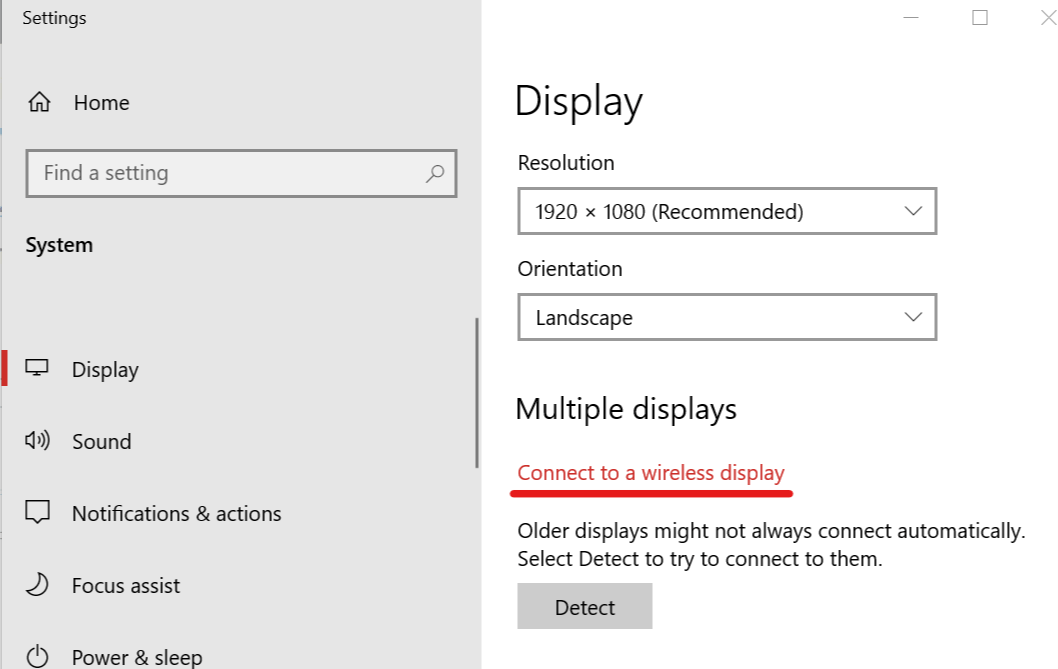
- Vælg din i den højre rude Projektor.
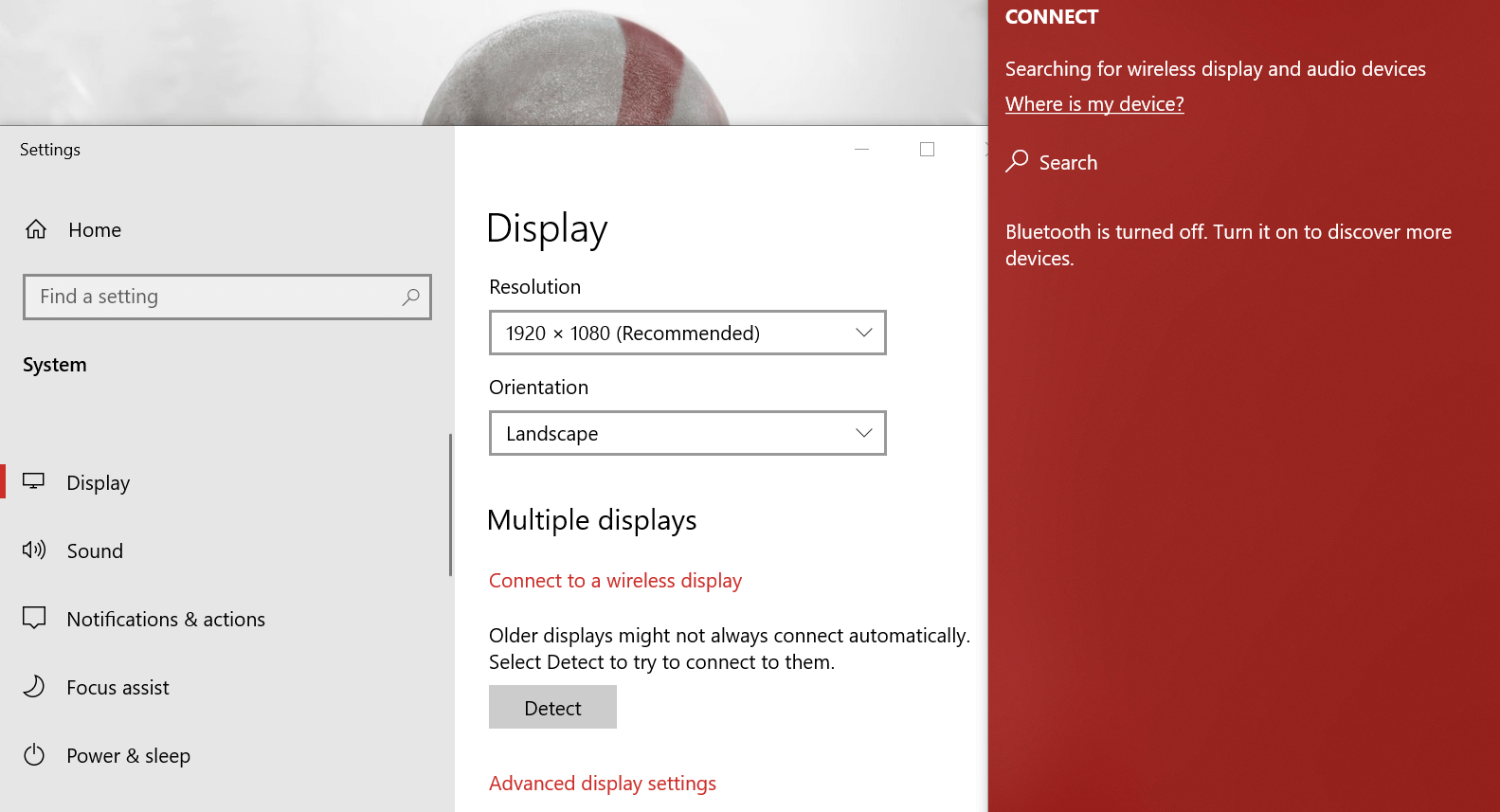
- Det er det. Foretag eventuelle ændringer i skærmstørrelsen i henhold til dit krav, og afspil Netflix på Chrome / Edge browser.
- Dette skal give dig mulighed for at afspille Netflix på en projektor uden problemer.
Bemærk: Hvis du bruger Windows 10 Netflix-appen, kan du muligvis ikke projicere noget indhold på grund af beskyttede indholdsindstillinger. Det tilrådes, at du bruger open source-webbrowseren som Chrome / Edge til at afspille Netflix-indhold fra internettet.
2. Kontroller, at kildeenheden og projektoren er tilsluttet korrekt

- Hvis problemet fortsætter, skal du kontrollere, at kablerne og adapterne er tilsluttet korrekt.
- Kontroller også, at du bruger det korrekte kabel eller adapter til at forbinde din kildeenhed til projektoren.
- Hvis din projektor leveres med USB-C-port til visning af indhold, skal du sørge for, at den er tilsluttet en USB-C-videoport og ikke USB-C-opladningsport.
- Hvis du opretter forbindelse til projektoren via VGA-porten, skal du kontrollere, at du bruger en VGA til HDMI-konverter, og at den fungerer korrekt.
Hvis du har brug for at konfigurere en projektor korrekt på Windows 10, skal du kontrollere disse vejledninger.
3. Opdater Google Chrome-browseren
- Hvis du bruger Google Chrome-webbrowseren til at afspille Netflix på computeren, skal du kontrollere, om den er opdateret.
- Start Google Chrome, og klik på Menu knap.
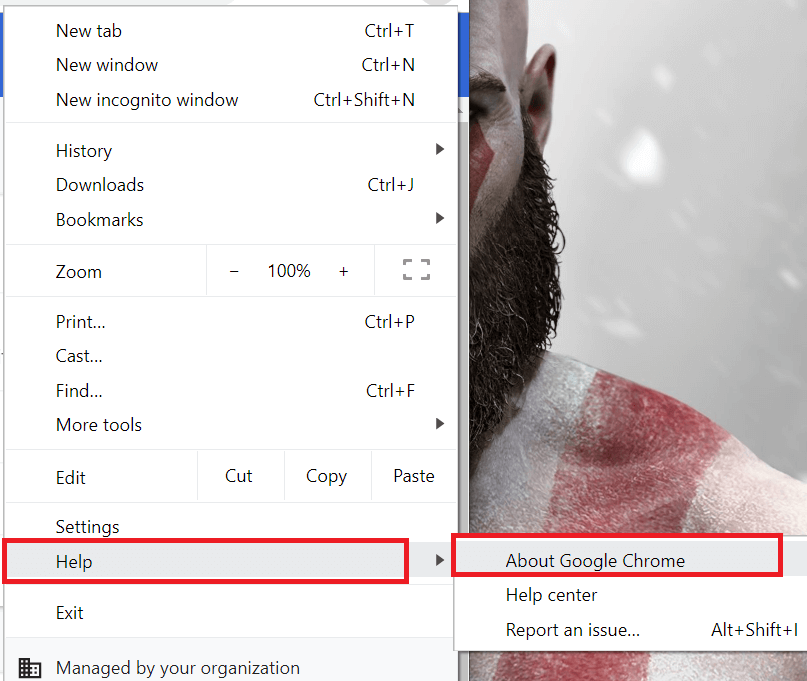
- Gå til Hjælp og vælg Om Google Chrome.
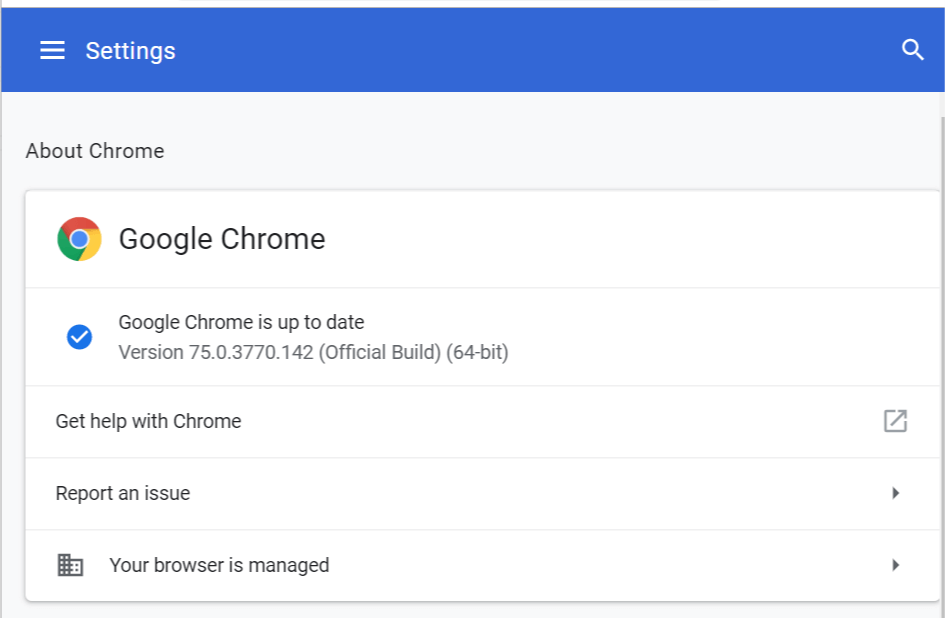
- Kontroller, om der er nogen opdatering i browseren, og installer den.
- Genstart browseren, og start Netflix. Prøv at afspille noget indhold, og kontroller, om projektoren spiller det.
4. Prøv en anden browser
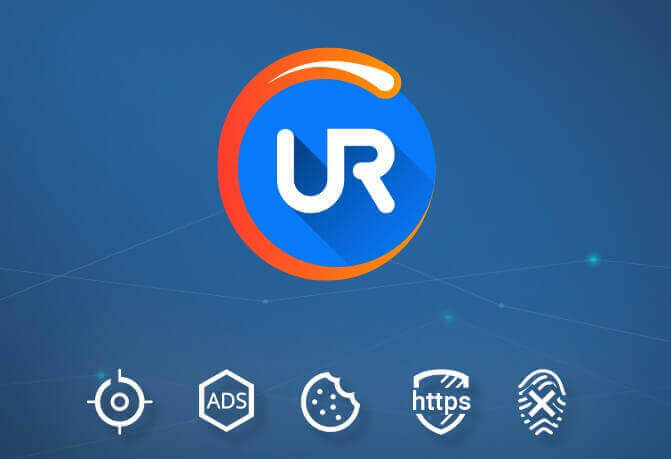
Hvis den tidligere løsning ikke hjalp, kan du prøve at bruge en anden browser. Der er mange gode browsere på markedet, men hvis du ser noget der ligner Chrome, foreslår vi, at du prøver UR-browseren.
Denne browser fokuserer på brugeres privatliv takket være den indbyggede VPN, tracking, phishing og malware-beskyttelse.
Ud over disse funktioner er der også en indbygget adblocker, så du behøver ikke at beskæftige dig med irriterende annoncer nogensinde igen.
5. Opdater skærmdriver
- Trykke Windows-nøgle + R for at åbne Kør.
- Type devmgmt.msc og tryk på Okay for at åbne Enhedshåndtering.
- Udvid i enhedsadministratoren Displayadapter.
- Højreklik på din skærmadapter (Intel UDH Graphic 620), og vælg Opdater driver.
- Vælg "Søg automatisk efter opdateret driver“.

- Vent på, at Windows henter enhver afventende opdatering og installerer den. Genstart systemet og kontroller for eventuelle forbedringer.
RELATEREDE HISTORIER, DU MÅ LIKE:
- Fix: Skærm fungerer ikke efter Windows 10. april-opdatering
- Løst: Kan ikke vises til en VGA-projektor i Windows 10
- Fejlen 'Skærm ikke kompatibel' forhindrer Windows 10

![Virgin Media opretter ikke forbindelse til Netflix [Løst]](/f/6f09790621097b3479f2f7ea8e8a2dfd.jpg?width=300&height=460)
![Sådan ser du 4K Netflix på Mac / Linux [Ikke-Windows OS]](/f/df328fad8ce3838fa7d1a10b34fd52fc.jpg?width=300&height=460)